Trucos para mejorar la experiencia y calidad de sonido en Windows 10

Aunque hay muchos usuarios que ni siquiera conectan los altavoces de su ordenador, hay otros muchos para los que la calidad del sonido de su equipo es realmente importante. Por supuesto que la calidad de los altavoces influye mucho, pero también hay algunos ajustes o ciertos trucos que podemos encontrar para mejorar la calidad y experiencia de sonido en Windows 10.
Personalizar efectos de sonido en Windows 10
La última versión del sistema operativo de Microsoft nos ofrece la posibilidad de personalizar todos los sonidos del sistema con el objetivo de obtener una experiencia mejorada. Para ello, lo que tenemos que hacer es abrir la página de configuración de Windows 10 (Win+I) y navegar por las opciones Personalización > Temas > Sonidos.
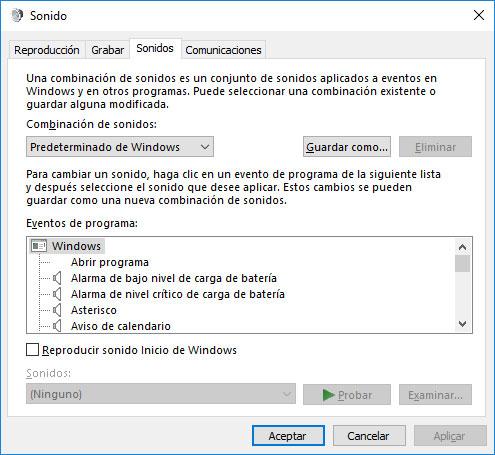
Esto nos abrirá una ventana en la que desde la pestaña Sonidos podemos elegir si queremos que la combinación de sonidos sea la predeterminada de Windows o incluso indicar que no queremos que haya sonidos. Desde ahí, también podemos personalizar los propios sonidos de Windows seleccionando cualquier evento de programa y eligiendo el sonido en el desplegable de debajo.
Controlar el volumen de las aplicaciones de forma individual
Al hacer clic sobre el icono del altavoz de la barra de tareas, se nos muestra un controlador del volumen del sistema. Sin embargo, si hacemos clic sobre el mismo icono con el botón derecho del ratón, podremos abrir lo que se conoce como mezclador de volumen. Ahí nos aparecerá una ventana en la que podemos controlar el volumen de las aplicaciones de forma individual.
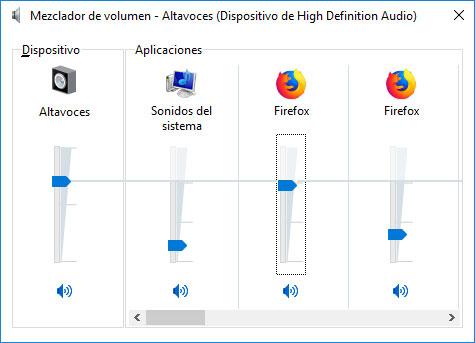
Sin duda, una característica que mejora y mucho la experiencia del usuario en lo que a la administración y calidad del sonido en Windows 10 se refiere. Aún así, también existen algunas herramientas de terceros que nos permiten controlar el volumen de las aplicaciones de forma individual, como Ear Trumpet.
Cómo cambiar rápidamente entre dispositivos de sonido
Es habitual encontrarnos con la necesidad de tener que redireccionar el sonido de diferentes programas a cada entrada de audio, sin embargo, para poder hacer esto en Windows, es necesario navegar por varias opciones de la configuración del sistema. Por lo tanto, si queremos sacar ciertos sonidos por los altavoces y otros por unos auriculares, por ejemplo, no vamos a poder hacerlo de forma rápida fácilmente. Para eso, vamos a poder echar mano de una herramienta gratuita que permite cambiar entre dispositivos de sonido rápidamente con un atajo de teclado.
Actualizar los controladores de audio
Si estamos notando ciertos problemas con el sonido en Windows 10, siempre podemos comprobar si los controladores de sonido están correctamente actualizados y si no es así, proceder con su actualización. También podemos solucionar ciertos problemas de sonido ejecutando el solucionador de problemas de audio que el propio Windows 10 nos ofrece en la página de configuración del sistema.
Mejorar la calidad del sonido con los ajustes de Windows 10
Windows 10 cuenta con un ajuste que nos permite activar o desactivar las mejoras de audio en el sistema independientemente de la tarjeta de sonido que tengamos instalada en el ordenador. Para ello, simplemente tenemos que seguir los pasos que se muestran en el siguiente enlace, donde explicamos detalladamente los pasos a seguir para mejorar la calidad de sonido en Windows 10 desde los propios ajustes del sistema.
